Reklaam
Veidi enam kui aasta tagasi käivitas Google teenuse Google Photos veebipõhise fotode jagamise ja salvestamise platvormina.
Google Photos loodi Picasa asendajaks ja kuigi see jääb mõnes piirkonnas Picasa võimalustest väiksemaks Picasa läheb minema: viis põhjust, miks peaksite pettumaPicasa tegevus lõpetatakse 15. märtsil ja on põhjust pettuda selle pikaajalise lõppemise pärast. Siin on viis põhjust, miks peaksite ärrituma. Loe rohkem , jääb see heaks võimaluseks üksikisikutele, peredele ja rühmadele, kes otsivad lihtsat viisi fotode jagamiseks seadmete vahel.
Räägime siis rohkem teenusest, millel on juba rohkem kui 200 miljonit aktiivset kasutajat.
Miks kasutada Google Photosit?
Google Photos on Google Drive'i laiendus, mis pakub kasutajatele võimalust oma fotosid veebis salvestada, muuta, jagada ja korraldada. Selle programmi peamised müügiargumendid võrreldes teistega veebipõhised fotode jagamise saidid Online fotoalbumid: kus neid tasuta majutadaMilline veebipõhine fotode salvestamise teenus on parim? Milline teenus on teie jaoks parim tasuta hinnasiltide, piiramatu salvestusruumi ja fototurbe vahel? Loe rohkem on see, et see on tasuta ja mis tähtis on piiramatu salvestusruum kui otsustate oma fotode failisuurust piirata.
Samuti pakub see mitmeid ühiskasutusvõimalusi, sellele pääseb juurde igast Interneti-ühendusega seadmest (ning sellel on spetsiaalsed Androidi ja iOS-i rakendused) ning ümardamiseks - see on üsna intuitiivne seadistamiseks ja kasutamiseks kasutada.
Ehkki Google Photos ei pruugi olla fotode jagamise sait, mida tõsised fotograafid otsivad, on see siiski a uuem Google'i toode 2016. aasta parimad Google'i värskendused, millest soovite teada saadaGoogle on viimase 4-5 kuu jooksul paljudesse oma toodetesse teinud üsna vähe muudatusi. Otsustasime ümardada mõned kasulikud, millest võiksite teada saada. Loe rohkem seda arendatakse pidevalt.
Praegu näivad keskenduvad värskendused, millesse Google Photos keskendub, need, mis võimaldavad igapäevastel kasutajatel kogu oma fotokogu võimalikult hõlpsalt korraldada, varundada, käsitseda ja jagada. Need näpunäited aitavad teil fototeeki tõhusamalt korraldada ja optimeerida, kasutades Google'i fotode parimaid funktsioone.
Fotode üleslaadimine
Interneti-põhised fotode salvestamise ja jagamise saidid on kasutud, kui teie fotode üleslaadimine on keeruline - õnneks teeb Google Photos selle võimalikult lihtsaks, hoolimata sellest, millist seadet kasutate.

Fotode sünkroonimine arvutist: Kui kasutate brauseris teenust Google Photos, saate fotosid üles laadida kolmel viisil:
- Lohistades need raamatukokku muusse kohta oma arvutis.
- Kasutades veebipõhist üleslaadimisriista (pilveikoon Google'i fotode lehe paremas ülanurgas). Või…
- Kõrval töölaua üleslaadija allalaadimine. See lihtsustab olulise arvu failide korraga üleslaadimist.
Fotode sünkroonimine telefonist: Paljud kasutajad otsustavad kasutada oma telefonides tehtud fotode esmase varukoopiana või teenusena teenust Google Photos säästa oma telefoni salvestusruumi Vabastage oma telefonis tohutu ruumi 7 fototalletusteenusegaTänu nutitelefonide pildistamisele ja kõrglahutusega videotelefonidele kulub talletusruum väga kiiresti ära. Kuid on ka populaarseid pilvesalvestusvõimalusi ja automaatse üleslaadimise funktsioone, mis aitavad meil ruumi tagasi saada. Loe rohkem . Saate telefoni seada oma fotod automaatselt varundama ja sünkroonima, navigeerides oma rakenduse seadete menüüsse (kas iOS-i või Android-i) ja valides seejärel „Varundage ja sünkroonige.”
Kui eelistaksite, et kõiki oma fotosid ei laadita teenusesse Google Photos, saate üles laadida valitud fotod ka rakenduse kaudu.
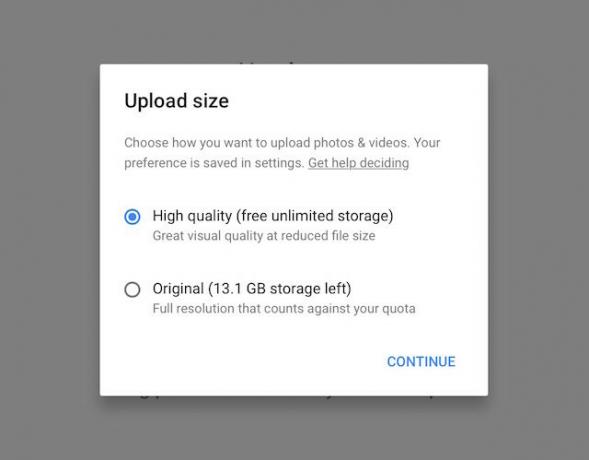
Laadige faili suurus üles: Fotode üleslaadimist käsitlevate otsuste tegemisel pidage meeles faili suurust, kuhu soovite neid salvestada.
Google Photos soovitab teil valida „kvaliteetse” salvestusvaliku, kui enamik teie fotodest on telefoni või kaameraga alla 16 megapiksli suuruses. See võimaldab teil pisut piiramatu failisuuruse jaoks juurde pääseda tasuta piiramatule salvestusruumile.
Kui teete suurema osa oma fotodest DSLR-vormingus või vajate kvaliteetseid väljatrükke, on parem valida „Originaalse” formaadi üleslaadimisseade. ladustamise suurus. Pidage meeles, et kõik failid, mille olete üles laadinud nende algses suuruses, arvestatakse teie Google Drive'i üldise konto salvestuskvoodist maha.
Teadke, et saate seda sätet üksikute fotode jaoks muuta - kui te teisiti ei näe, on teie eelistus automaatselt üleslaadimise automaatne valik!
Jagatud albumid: Google Photosi üks suurepäraseid omadusi on see, kui hõlpsalt saate albumeid jagada mitme kaasautoriga. Kui olete albumi alustanud, vajutage lihtsalt jagamisnuppu ja valige siis „Las teised jagavad oma fotosid. ” See võimaldab kõigil, kellel on jagatud link, teie albumisse fotosid lisada.
Jagatud albumid on suurepärane idee käimasolevate perealbumite jaoks, ürituste jaoks, millest on mitu inimest fotot teinud, või teiste inimestega projektides koostöö tegemiseks. Muidugi on fotode võrgus jagamisel alati oluline olla teadlik turvariskidest.
Organisatsioon
Google Photos eristab konkurentide seast kindlasti nende platvormis saadaolevaid intuitiivseid korraldusvahendeid. Google Photosi organisatsioonisüsteem muudab need kogudeks vastavalt teie fotode kohta käivale teabele. Need kollektsioonid võivad põhineda kellaajal või kuupäeval, asukohal, piltidel sisalduvatel objektidel või objektidel. Filtrid ja tuvastusvalikud pole veel veatud, kuid kindlasti on neil lubadus.
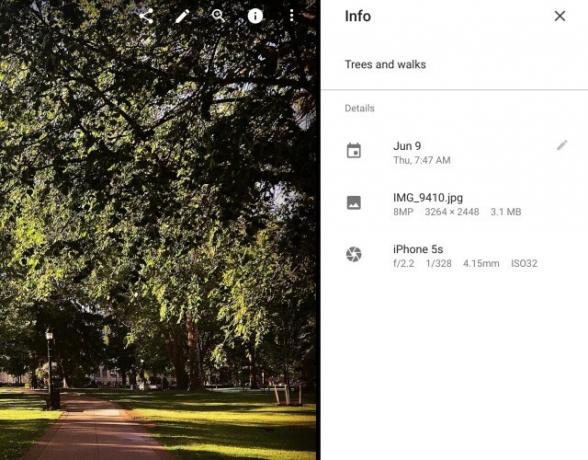
Korralda võtmesõnade järgi: Google Photos võimaldab teil juurdepääsu igale üleslaaditud fotole palju teavet, vajutades nuppu „Info”Nuppu. Märksõnade sisestamiseks on ruumi, mida saate hiljem kasutada oma piltide leidmiseks ja sortimiseks.
Võite ka lubada asukoha sorteerimisvalikud vajutades albumi redigeerimisel asukoha nuppu. Kui teie telefon on GPS-teabe salvestanud, võib Google Photos lisada selle teabe automaatselt või kaamera ajal, kui foto tehti, või võib see pildi asukoha hinnata teie põhjal ajalugu.
Sa saad eemalda foto asukohateavet, vajutades pildi kuvamise ajal teabe nuppu ja kustutades seejärel asukohateabe kastist.
Korraldage kuupäeva ja kellaaja järgi: Nagu enamik fotoorganisatsioonide platvorme, sorteerib Google Photos teie fotod automaatselt nende tegemise kuupäeva ja kellaaja järgi.
Kui fotode kuvamisel kuvatakse vale kuupäev ja / või kellaaeg, saate seda teavet käsitsi nihutada, et fotod õigesti sorteerida. Selleks nihutage klõpsatust iga vale foto fotol linnukeseikoonil, seejärel vajutage ekraani paremas ülanurgas nuppu “rohkem valikuid” ja valige “redigeeri kuupäeva ja kellaaega”.
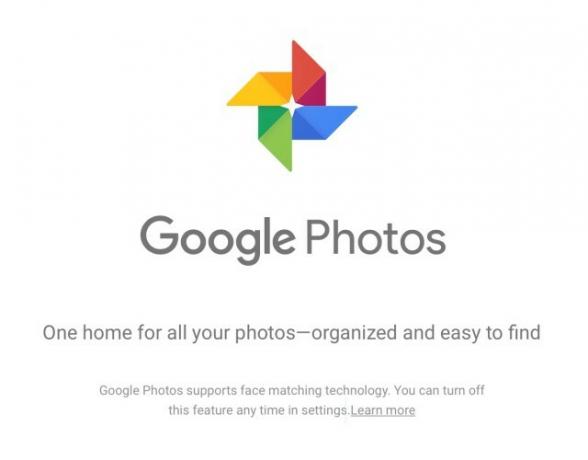
Organisatsioon teema järgi: Google Photos tegeleb iga teie pildi erinevate objektide tuvastamisega. See tähendab, et Google korraldab koos fotosid, millel on sarnane sisu (nt lilled), seaded ja / või inimesed.
Ma leidsin, et selle üleslaaditud viieteistkümne fotoga löödi või jäi see funktsioon puudu - Google Photos suutis albumeid grupeerida mis põhinevad teemadel „rand“, „taevas“ ja „linnud“, kuid eiras mõnda muud suurt mõistet, nagu „vesi“, „päikeseloojang“ või “Loomad”.
Näotuvastuse valik pole veel kõikides riikides saadaval, kuid kui viibite Ameerika Ühendriikides, võite lasta Google Photosil kasutada nägu tuvastustarkvara, mis võimaldab tuvastada inimesi, kes teie piltidel regulaarselt esinevad, võimaldades teil fotosid korraldada nende inimeste põhjal, kes viibivad seal neid.
Kui teil on ebamugav, et Google'il on juurdepääs sellele teie teabe osale, võite keerata „Grupi sarnased näod”Teie seadetes välja lülitatud.
Fotode otsimine
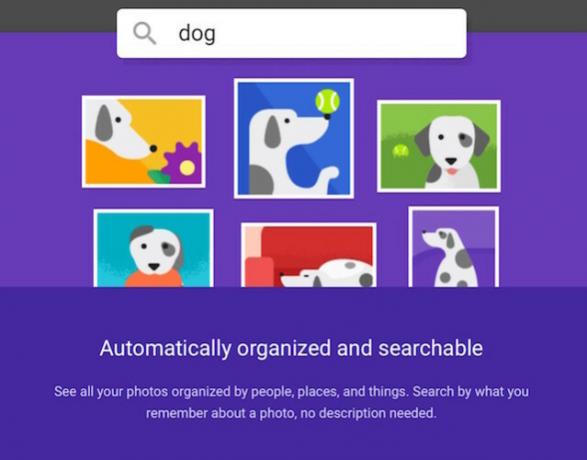
Üks tõeliselt vinge asi rakenduse Google Photos automaatse organisatsioonisüsteemi (ja nende võimaluste kohta, mida kasutajad saavad seda parendada) juures on see, et see teeb fotode otsimise uskumatult lihtsaks. Otsimisfunktsioon pääseb fotodele juurde nende kirjelduses olevate võtmesõnade, asukoha, nendes olevate inimeste ja neis olevate objektide põhjal.
Tuleb märkida, et mitut minu fotot tuvastasid objektid (näiteks orav, jäätis ja puu) mida me automaatselt suurematesse albumitesse ei sorteerinud, kuid seegi kord polnud protsess täiuslik ja mõned fotod olid kahe silma vahele jäetud.
Google'i fotode otsingufunktsioonide üks juhuslikemaid täiendusi on asjaolu, et saate piltide otsimiseks kasutada emotikone. Päikeseprillid, burgerid, õnnelikud näod, koerad - kui selle jaoks on emotikon, siis on see aus mäng!
Albumite ilusaks tegemine
Google Photos võtab oma tööd fotode jagamise platvormina tõsiselt ning soovib muuta piltide jagamise kasutajatele hõlpsaks ja esteetiliselt meeldivaks. Ehkki üldiste albumite esitlemisel läheb hästi, jäävad olemasolevad fototöötlustööriistad ise üsna napiks.
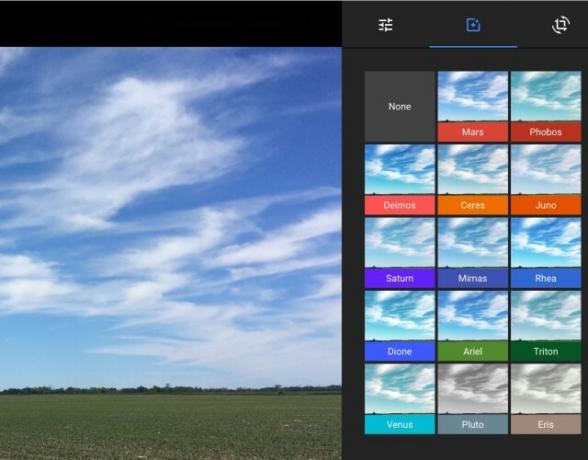
Kujutiste redigeerimine: Võrreldes muude sotsiaalmeedias pakutavate põhiliste fototöötlusprogrammidega (nt Instagram, Facebook, teie mobiiltelefoni loomulik fototöötlustarkvara), jääb Google Photos napiks. Redigeerimisriistad töötavad hästi, kuid neid on vähe - platvorm pakub üksteist filtrit, põhilisi kärpimis- ja pööramisfunktsioone ning neli liugurit heledate, värviliste, pop-ide ja vinjettide jaoks.
See on koht, kus enamik inimesi, kes on jõudnud rakendusse Google Photos otsin Picasa asendajat Kümme parimat Picasa alternatiivi, mida selle asemel kasutadaGoogle asendas Picasa rakendusega Google Photos, kuid on mitmeid kaalukaid Picasa alternatiive. Loe rohkem võivad kõige pettunumad olla - fotode muutmiseks ükskõik millise täpsuse ja täpsusega peate kasutama mõnda muud programmi ja laadima seejärel lõpliku projekti Google Photosisse jagamiseks.
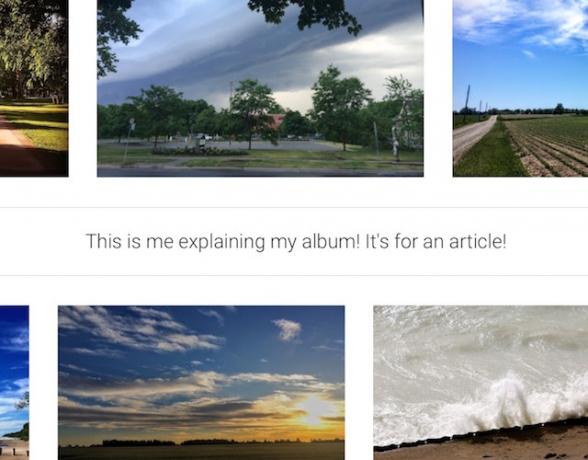
Albumite korraldamine: Kui rääkida albumitest, lubab Google Photos ilusat, minimalistlikku esitlust, kus oleks piisavalt ruumi loovusele. Albumeid saab visuaalselt järjestada ridade kaupa (kuni viis fotot horisontaalselt), lohistades pilte vastavalt kasutaja soovitud järjekorrale ja paigutusele.
Lisaks saab kasutaja lisada piltidele kaarte, asukohti ja teksti põimitud teksti, et anda vaatajatele suurem kontekst nende piltide jaoks, mida nad näevad, pääsedes nupu „tekst” või „asukoht” paremas ülanurgas redigeerimisel album.
Loovvalikud: Kasutajad saavad ka oma piltidega lõbusaid projekte luua, sealhulgas animatsioone ja kollaaže. Nendele valikutele pääsete juurde jaotises „AssistentMenüüst, valides nupu „Uue animatsiooni loomine” või „Koosta uus kollaaž” ja järgides pakutavaid viipasid.
Fotode jagamine
Google Photos oli tegelikult mõeldud peamiselt suure hulga piltide organiseeritud jagamiseks. Jällegi pole süsteemi veel täiuslikuks muudetud, kuid selle tagamiseks on olemas palju suurepäraseid funktsioone et jagate oma fotosid millal soovite, kellega soovite, teie valitud turbetasemega koht.
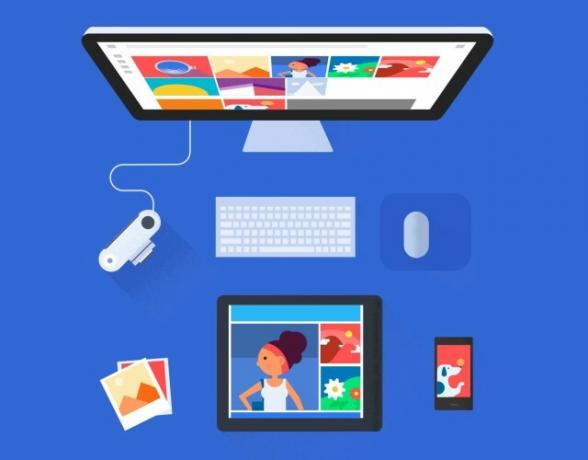
Lubade seadmine: Jagamisõigusi saab seada üksikute albumite või üksikute fotode jaoks. Jagamise alustamiseks peate avama „Jagamisvalikud”AllVeel valikuidNuppu ekraani paremas ülanurgas.
Peate lubama „Neid fotosid näeb igaüks, kellel on link”, Et jagamise alustamiseks kuvatakse teile jagatav link oma albumile või fotole. Seda linki saab hõlpsalt jagada, kopeerides ja kleepides selle lingi e-posti, teksti- või kiirsõnumisse või ühe ekraanil kuvatava sotsiaalse meedia nupu kaudu.
Sama menüü abil saate jagamisõigused igal ajal tühistada, kui olete mures, et teie fotosid on jagatud kellegagi väljaspool teie vaatajaid.
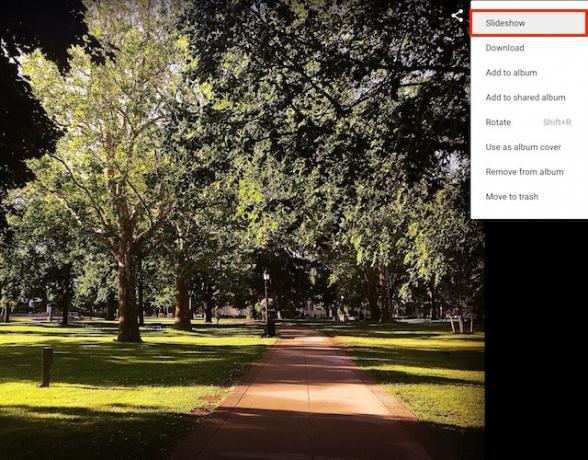
Kui jagate fotosid sõprade ja perega, on Google Photos lubanud paar võimalust, et saaksite koos nautida.
Slaidiseanss: Vaadates albumis pilti, vajutage nuppu „Veel valikuidEkraani paremas ülanurgas olevat nuppu ja seejärel nuppu „Slaidiseanss”, Et vaadata kõiki fotosid täisekraanil koos lihtsate navigeerimiskontrollidega (arvuti vasak ja parem nool, nutitelefoni pühkimine).
Kommenteerimine: Sarnaselt Facebookiga, kui otsustate lubada oma fotode ja / või albumite kommentaarid, saavad Google'i kontodega inimesed kommenteerida neid oma mõtete ja muljetega. See on suurepärane viis luua ühenduse piltide vaatamise pere ja sõpradega ning lisada fotode kaudu jagatavatele mälestustele mitu vaatenurka.
Kas Google Photos on piisavalt?
Praegu on Google Photos põhiline fotode salvestamise ja korraldamise tööriist, mis on kiiresti muutumas uuenduslikuks viisiks fotode salvestamiseks ja korraldamiseks. Kindlasti on veel palju arenguruumi, kuid platvorm loob pretsedendi, mille abil saaks veel mõne aasta pikkuse kasvuga saavutada uskumatuid asju.
Kas kasutate praegu rakendust Google Photos? Miks või miks mitte? Mul oleks hea meel teie mõtteid kommentaarides kuulda! Ja kui kasutate teenust Google Photos - millist funktsiooni soovite, et arendajad järgmisena lisaksid?
Kujutise krediit: õpilane muretsenud autor Piotr Marcinski Shutterstocki kaudu
Briallyn on tegevusterapeut, kes töötab koos klientidega tehnoloogia integreerimiseks nende igapäevaellu füüsiliste ja psühholoogiliste seisundite abistamiseks. Pärast tööd? Tõenäoliselt viibib ta sotsiaalmeedias või tegeleb perekonna arvutiprobleemide otsimisega.


